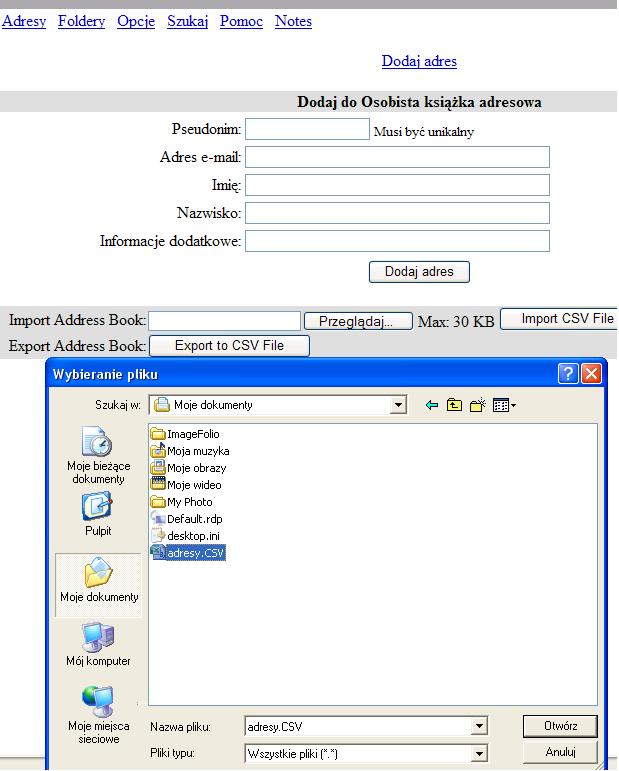Strona główna
Autoresponder
Aktualnie pracujemy na upgradem serwera i powiększamy jego przestrzeń dyskową oczekujemy od TPSA na nowe łącze światłowodowe tańsze niż obecne a kilkukrotnie szybsze ( do tej pory nie było takiej możliwości) oraz podłączamy nowy router (już zamówiony ),w planie jest też migracja serwera do klastra celem wykluczenia awarii oraz równoważenia obciążenia. Te działania oraz bierząca konserwacja powinny poprawić przepustowość i jakość pracy z serwerem
Podstawowe ustawienia wyświetlania na stronie można zmienić poprzez Opcje -> Ustawienia Wyświetlania.
Migrację książki adresowej do Web serwisu http://mail.komandor.pl/, najwygodniej przeprowadzić poprzez wyeksportowanie powyższej z programu typu Outlook lub też Outlook Express.
1) Outlook Expres
Klikamy Narzędzia -> Książka adresowa -> Plik -> Exportuj -> "Inna książka adresowa". Wybieramy "Plik tekstowy w formacie CSV", ustawiamy docelową ścieżkę np. Pulpit oraz dowolną nazwę. Możemy zaznaczyć interesujące nas kolumny. Jednakże w chwili obecnej po przez WWW dostępne są jedynie następujące typy:
Nick Name,
First Name,
Last Name,
E-mail,
Additiona Info.
Plik powyższy winien być rozdzielany przecinkami, zamiast średnikami. Aby skonwertować plik klikamy na nim prawym przyciskiem -> "Otwórz za pomocą" -> "Aplikacja WordPad". Następnie wybieramy "Edycja" -> "Zmień", w polu "Znajdź" wpisujemy średnik -> ; , natomiast w polu zmień na przecinek , . Po czym klikamy "Zmień wszystko". Z tak przekonwertowanego pliku możemy już skorzystać.
Logujemy się stronie http://mail.komandor.pl/, po czym wybieramy interesujący nas plik ("Import Address Book"->"Przeglądaj").
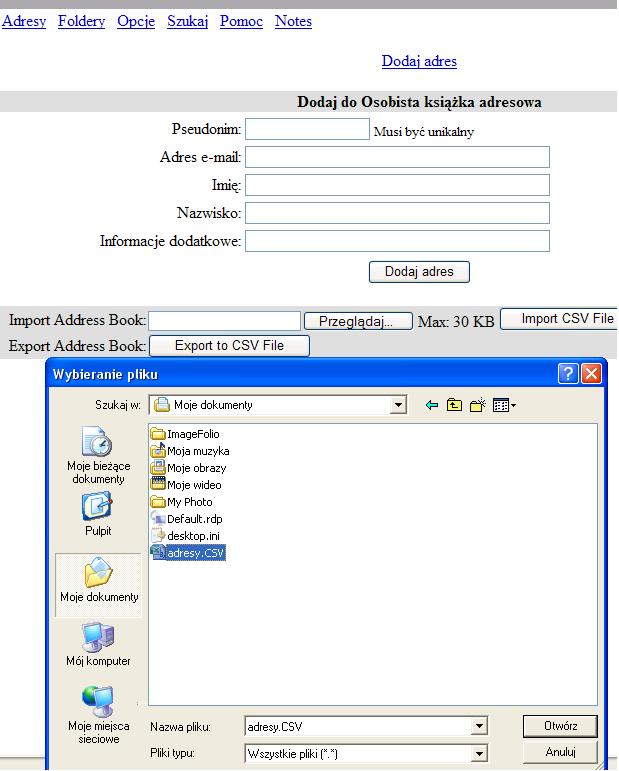
W tym momencie istotną kwestią jest poprawne oznaczenie odpowiednich kolumn poprzez pola wyboru (rysunek poniżej), zaznaczając adresy których nie chcemy importować (proszę zwrócić uwagę szczególnie na pierwsze id). Niepoprawne oznaczenie jest tożsame z błędami eksportu.
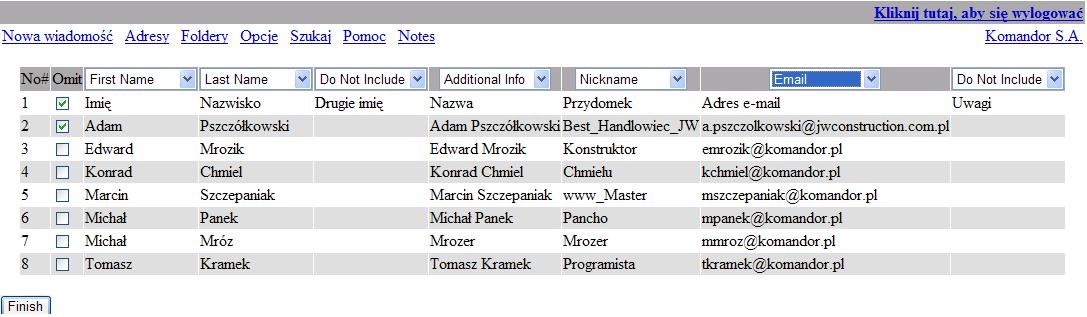
2) Analogicznie postępujemy w programie MS Outlook:
Zakładka plik -> "Importuj lub Exportuj" -> "Export do pliku" -> wybieramy "Wartości oddzielone przecinkami (DOS)" -> zaznaczamy "Kalendarz" oraz kolejno ścieżkę do pliku.
Po czym postępujemy jak powyżej.
Aby kopie wiadomości pozostawały na serwerze klikamy w OE -> Narzędzia -> konta -> (druga zakładka) Poczta, tu wybieramy odpowiednie konto i -> Właściwości -> ostatnia zakładka Zaawansowane. Ustawiamy dostarczanie, "Pozostaw kopie wiadomości na serwerze" oraz "Usuń z serwera po upływie" np. 25 dni.
Uwaga:
Jesli Panstwu w przegladarce przy dostapie do https://zzskk.komandor.pl czy też np. poczty https://mail.komandor.pl/
otrzymaja komunikat typu: Kod bledu: ssl_error_no_cypher_overlap
oznacz to, iz nalezy wlaczyc obsluge TSL 1.0
W Firrefox'ie klikamy zakladke Narzedzia -> dalej wybieramy Opcje -> ostatnia pozycja Zaawansowane, zakladka -> Szyfrowanie i tu zaznaczamy "Wlacz obsluge TSL 1.0".
# Grzegorz Miśkiewicz 2005.12.1
# Help index